Lorsque les gens publient 500 millions de tweets par jour sur Twitter, aujourd'hui X, vous tombez forcément sur un contenu intéressant. Bien que vous puissiez mettre le message dans vos favoris, il y a toujours le risque que l'auteur supprime le tweet. Comment sauvegarder le tweet pour qu'il reste avec vous, même s'il n'existe plus sur X ? La solution est de faire une capture d'écran de Twitter.
Comment faire une capture d'écran du message et de ses réponses afin de sauvegarder la discussion en ligne ? L'article ci-dessous explique comment procéder, quelles applications utiliser et bien plus encore !
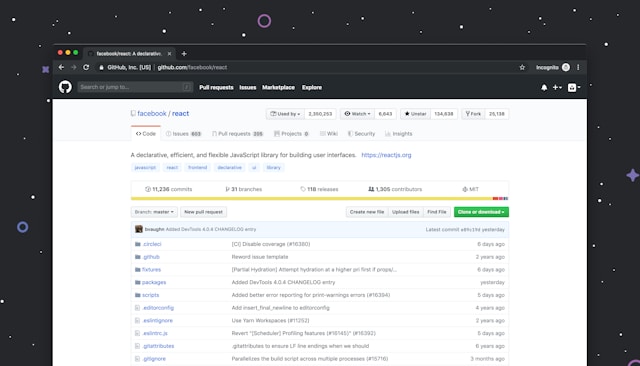
Table des matières
Applications de capture d'écran Twitter : 2 outils pour prendre une photo de vos messages préférés
Il existe de nombreuses applications de capture d'écran de Twitter sur l'App Store et le Play Store. Lesquelles devriez-vous utiliser ? Voici deux applications qui vous aideront à faire des captures d'écran des conversations sur X :
- Picsew - Assemblage de captures d'écran pour iOS: Picsew est une application iOS populaire qui permet de réaliser des captures d'écran. Elle est pratique avec l'application mobile X, qui vous permet de faire des captures d'écran en défilement. Cela vous permet de réaliser de longues captures d'écran, c'est-à-dire d'inclure la section de réponse dans une seule image. Elle offre des fonctionnalités telles que l'assemblage de plusieurs captures d'écran, l'exportation du fichier au format PDF et la suppression de la barre d'état.
- Screenshot Easy pour Android: Screenshot Easy offre de nombreuses fonctionnalités qui facilitent la réalisation de captures d'écran. La fonction de capture d'écran par défilement fonctionne bien avec X, vous permettant de sauvegarder l'intégralité d'une conversation sur Twitter. Parmi les autres fonctionnalités, vous pouvez secouer votre appareil et utiliser le bouton d'alimentation pour activer ou désactiver la capture d'écran.

Les meilleurs outils de capture d'écran de Twitter : 2 façons de capturer les tweets sous forme d'images
Que faire si vous ne voulez pas télécharger une application tierce ou si vous utilisez le navigateur de votre ordinateur ? Dans ce cas, vous pouvez utiliser ces deux meilleurs outils de capture d'écran de Twitter.
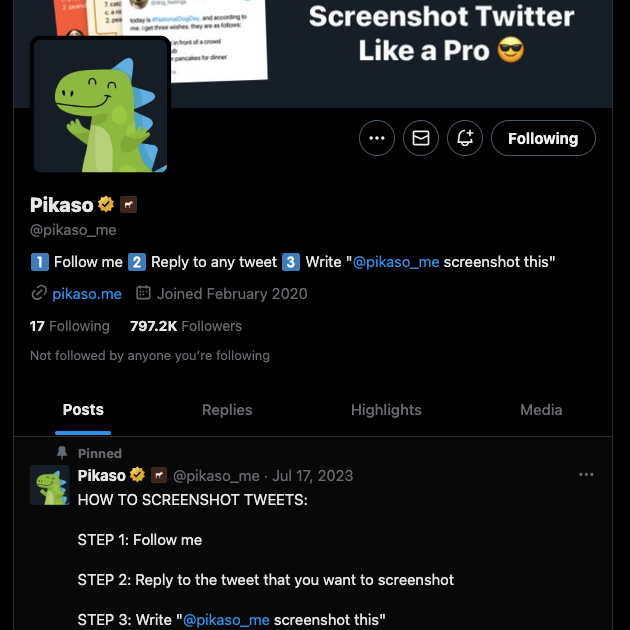
1. Mentionner Pikaso dans la section "Réponse" du message
Pikaso est un robot Twitter gratuit qui prend une image de n'importe quel tweet. Voici comment l'utiliser sur n'importe quel appareil, à condition d'être sur Twitter, alias X :
- Allez sur X sur votre appareil et connectez-vous à votre profil de média social.
- Recherchez Pikaso (@pikaso_me) sur X et suivez le robot. Sinon, le robot ne pourra pas faire de captures d'écran et vous les envoyer.
- Recherchez le tweet dont vous voulez faire une capture d'écran.
- Utilisez la commande suivante pour capturer une image du message - @pikaso_me screenshot this.
- Attendez quelques secondes et le robot répondra à votre commentaire. Il joindra une image de l'article.
2. Pika peut prendre une capture d'écran et personnaliser l'image
Si vous cherchez une meilleure solution, c'est-à-dire un outil avec des options de personnalisation, vous devriez utiliser Pika. Le guide ci-dessous explique comment utiliser cet outil pour réaliser des captures d'écran sur votre appareil :
- Recherchez le message que vous souhaitez capturer et convertir en image.
- Si vous utilisez un navigateur de bureau, vous pouvez obtenir l'URL du tweet dans la barre d'adresse. Sur l'application, appuyez sur le bouton Partager situé sous le message et sélectionnez Copier le lien.
- Visitez pika.style sur un navigateur et passez le curseur sur l'onglet Éditeur de capture d'écran dans le menu supérieur. Ouvrez Tweet Screenshot sous Popular Templates pour accéder à l'éditeur de captures d'écran.
- Collez l'URL de l'article dans la boîte contenant le texte suivant - Coller l'URL du Tweet et appuyez sur Entrée.
- Cliquez à gauche sur le bouton Obtenir un Tweet et attendez que l'outil charge le message.
- Personnalisez l'image en fonction de vos besoins. Vous pouvez modifier la taille de la police et du tweet, la largeur, l'arrondi, l'ombre et la position. Vous pouvez également modifier la taille de la toile pour publier des captures d'écran sur d'autres plateformes de médias sociaux.
- Après avoir personnalisé l'image, cliquez avec le bouton gauche de la souris sur la flèche vers le bas située à côté du bouton Enregistrer.
- Enregistrez la capture d'écran X au format .png ou .jpg.
Il s'agit de la version gratuite de l'application. La version Pro, qui vous offre des fonctionnalités telles que :
- Ajouter des filigranes personnalisés
- Motifs d'arrière-plan supplémentaires
- Possibilité d'enregistrer vos préréglages
- Afficher ou masquer les médias joints, la date et l'heure, le logo du tweet et les mesures de la publication
- Modifier la couleur de l'arrière-plan et du texte
- Convertir la capture d'écran en fichier .svg ou .webp
Comment faire une capture d'écran d'un tweet sur Android, iOS, macOS et Windows
Le système d'exploitation (OS) que vous utilisez est doté d'outils de capture d'écran intégrés. Voici comment utiliser cette fonctionnalité sur différents appareils :
- Android : Vous devez maintenir simultanément le bouton d'alimentation et le bouton de réduction du volume. Vous pouvez réaliser des captures d'écran défilantes si votre appareil fonctionne sous Android 12.0 ou une version ultérieure. Cela vous permet de décider de la partie du tweet et des réponses que vous souhaitez capturer.
- iOS: Appuyez sur le bouton d'alimentation et le bouton d'augmentation du volume de votre iPhone pour capturer le tweet sur votre écran. Bien qu'iOS dispose de captures d'écran déroulantes, cette fonction ne fonctionne que sur les applications et sites web d'Apple.
- macOS: Maintenez les touches suivantes pour prendre une photo de ce qui se trouve sur votre écran - Maj + Commande + 5. Cela vous donne plus de contrôle sur ce que vous voulez inclure dans votre capture d'écran. Maj + Commande + 3 permet de capturer l'intégralité de l'écran.
- Windows 10 & 11: Appuyez simultanément sur les touches suivantes de votre clavier - Touche Windows + Shift + S. L'outil de capture s'ouvre sur votre écran. Maintenez la souris enfoncée et faites-la glisser sur la section du tweet à capturer.

FAQ sur la capture d'écran X
Cette section fournit des réponses aux questions concernant les captures d'écran sur Twitter :
Twitter notifie-t-il les captures d'écran ?
Non, Twitter ne notifie pas les captures d'écran. La plateforme n'offre pas cette fonctionnalité à ses utilisateurs. Même les utilisateurs de Twitter avec X Premium ou Premium + ne disposent pas de cette fonctionnalité. Vous pouvez donc faire une capture d'écran d'un tweet sans problème.
Twitter affiche-t-il des captures d'écran ?
Vous pouvez utiliser les robots de capture d'écran de Twitter, Pikaso (@pikaso_me) et Screenshot Bot (@get_screenshot). Pour prendre une capture d'écran, mentionnez ces X robots dans la section "réponse" du tweet. Les robots ne fonctionnent que si vous les suivez.
Quel robot de capture d'écran utiliser sur Twitter ?
Vous pouvez utiliser les robots de capture d'écran de Twitter, Pikaso (@pikaso_me) et Screenshot Bot (@get_screenshot). Pour prendre une capture d'écran, mentionnez ces X robots dans la section "réponse" du tweet. Les robots ne fonctionnent que si vous les suivez.
Supprimer les tweets contenant des captures d'écran avec TweetDelete
Grâce à ce guide, vous pouvez faire des captures d'écran et enregistrer n'importe quel tweet. L'utilisation de la fonction de capture d'écran intégrée à n'importe quel appareil est le moyen le plus simple de capturer ce qui se trouve sur votre écran.
Que faire si les captures d'écran X que vous avez réalisées contiennent vos informations personnelles ? Ou si vous souhaitez supprimer des messages contenant des captures d'écran que vous ne souhaitez plus partager.
Dans ces situations, X ne facilite pas la suppression de plusieurs tweets.
Heureusement, TweetDelete vous assure que vous n'aurez jamais de difficultés à supprimer des centaines de messages. La fonction de suppression massive detweets vous aide dans cette tâche, car elle peut supprimer des messages basés sur des mots-clés et des plages de dates.
Vous pouvez également exécuter la tâche de suppression automatique des tweets, qui fonctionne en arrière-plan. Lors de la configuration de cette fonctionnalité, vous devez indiquer des plages de dates, des mots-clés et des hashtags.
Une fois que TweetDelete dispose de ces informations, il analyse votre profil et recherche les tweets qui contiennent les données fournies. Si un tweet avec une capture d'écran Twitter correspond à vos critères, il supprime automatiquement le message.
Il est également doté de la fonction "unlike tweets", qui supprime vos "likes" sur des messages spécifiques. Utilisez TweetDelete dès aujourd'hui pour supprimer les tweets, les commentaires et les likes en quelques clics !










